Configurar o espaço de trabalho móvel Gerenciamento de ativos
Importante
O aplicativo móvel e a plataforma de finanças e operações (Dynamics 365) foram preteridos. Para obter mais informações, consulte Recursos da plataforma removidos ou preteridos.
Este artigo descreve como configurar o Microsoft Dynamics 365 Supply Chain Management e o aplicativo móvel de finanças e operações (Dynamics 365) para executar um espaço de trabalho móvel do Gerenciamento de ativos que os trabalhadores podem usar para realizar tarefas de gerenciamento de ativos.
Configurar usuários de funcionários de manutenção no Supply Chain Management
Para cada usuário que precisar de acesso ao espaço de trabalho móvel Gerenciamento de ativos, siga estas etapas.
- No Supply Chain Management, Acesse Recursos humanos > Trabalhadores e verifique se há um registro de trabalhador para o usuário que você deseja configurar. Crie um novo registro de trabalhador conforme necessário.
- Acesse Gerenciamento de ativos > Configuração > Trabalhadores > Trabalhadores e verifique se o registro de trabalhador que você identificou (ou criou) na etapa anterior foi mapeado para um registro de funcionário de manutenção. Crie um novo registro de funcionário de manutenção conforme necessário e defina o campo Trabalhador como o registro de trabalhador da etapa anterior.
- Acesse Gerenciamento de ativos > Configuração > Trabalhadores > Grupos de funcionários de manutenção e verifique se o registro de funcionário de manutenção que você identificou (ou criou) na etapa anterior pertence a um grupo de funcionários de manutenção.
- Acesse Administração do sistema > Usuários.
- Selecione o usuário relevante na grade.
- Na FastTab Detalhes do Usuário, defina o campo Pessoa como a conta de trabalhador que você deseja associar à conta de usuário atual. Essa conta de trabalhador deve ser o registro de trabalhador que você identificou (ou criou) na etapa 1 e mapeou para um registro de funcionário de manutenção na etapa 2.
Observação
As permissões de usuário e as funções de segurança se aplicam aos recursos do espaço de trabalho móvel Gerenciamento de ativos assim como se aplicam aos recursos da interface de usuário do Supply Chain Management. Portanto, cada usuário configurado para acessar o espaço de trabalho móvel Gerenciamento de ativos deve ter as funções de segurança necessárias para executar operações semelhantes diretamente no Supply Chain Management.
Publicar o espaço de trabalho móvel Gerenciamento de ativos
Para disponibilizar recursos de gerenciamento de ativos no aplicativo móvel de finanças e operações (Dynamics 365), você deve publicar o espaço de trabalho móvel Gerenciamento de ativos.
No Supply Chain Management, selecione o botão Configurações (o símbolo de engrenagem no canto superior direito) e, em seguida, selecione Aplicativo móvel no menu.
Na caixa de diálogo Gerenciar aplicativo móvel, localize o bloco Gerenciamento de ativos. Se ele contiver o texto "Nos metadados - não publicado", o espaço de trabalho ainda não foi publicado. Se ele contiver o texto "Nos metadados - publicado", o espaço de trabalho já foi publicado e você poderá ignorar o restante deste procedimento.
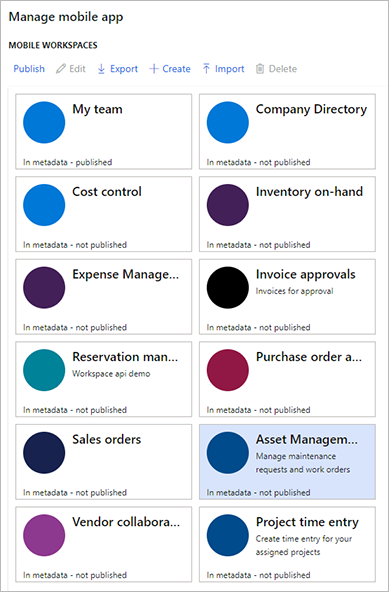
Selecione o bloco Gerenciamento de ativos e, em seguida, selecione Publicar na barra de ferramentas. Após alguns segundos, você receberá uma notificação informando que o espaço de trabalho foi publicado com êxito. Além disso, o texto no bloco será alterado para "Nos metadados - publicado".
Instale e configure o aplicativo móvel de finanças e operações (Dynamics 365)
Acesse uma das seguintes lojas de aplicativos para instalar o aplicativo de Finanças e operações da Microsoft (Dynamics 365) no seu dispositivo móvel:
Abra o aplicativo de finanças e operações (Dynamics 365). A página de entrada será exibida. No campo Entrar, insira a URL do Supply Chain Management ou selecione uma URL recente na lista Ambientes recentes e, em seguida, toque em Conectar.
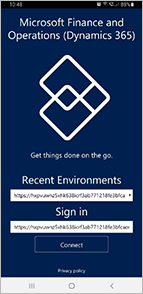
Se for solicitado que você confirme a conexão, marque a caixa de seleção Estou ciente e toque em Conectar.
Na página Escolher uma conta, use sua conta Microsoft para entrar no aplicativo móvel.
A página Espaços de trabalho será exibida. Ela lista cada espaço de trabalho móvel que foi publicado pela sua instância do Supply Chain Management.

Se for necessário alterar a entidade legal (empresa), toque no botão Menu (às vezes chamado de hambúrguer ou botão de hambúrguer) no canto superior esquerdo e, em seguida, toque em Alterar empresa.

Na página Espaços de trabalho, selecione o espaço de trabalho com o qual você deseja trabalhar para abri-lo.

Trabalhar com o espaço de trabalho móvel Gerenciamento de ativos
Para obter mais informações sobre como trabalhar com o espaço de trabalho móvel Gerenciamento de ativos, consulte Usar o espaço de trabalho móvel Gerenciamento de ativos.
Para obter mais informações sobre o aplicativo móvel de finanças e operações (Dynamics 365), consulte a Home page do aplicativo móvel.